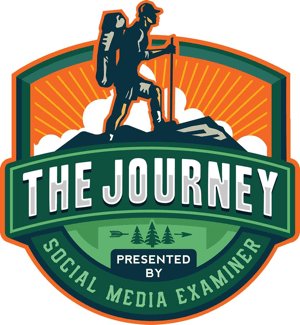Hoe u een vervolgkeuzelijst in Excel kunt toevoegen of verwijderen
Microsoft Office Productiviteit Microsoft Excel Held / / October 12, 2023

Gepubliceerd
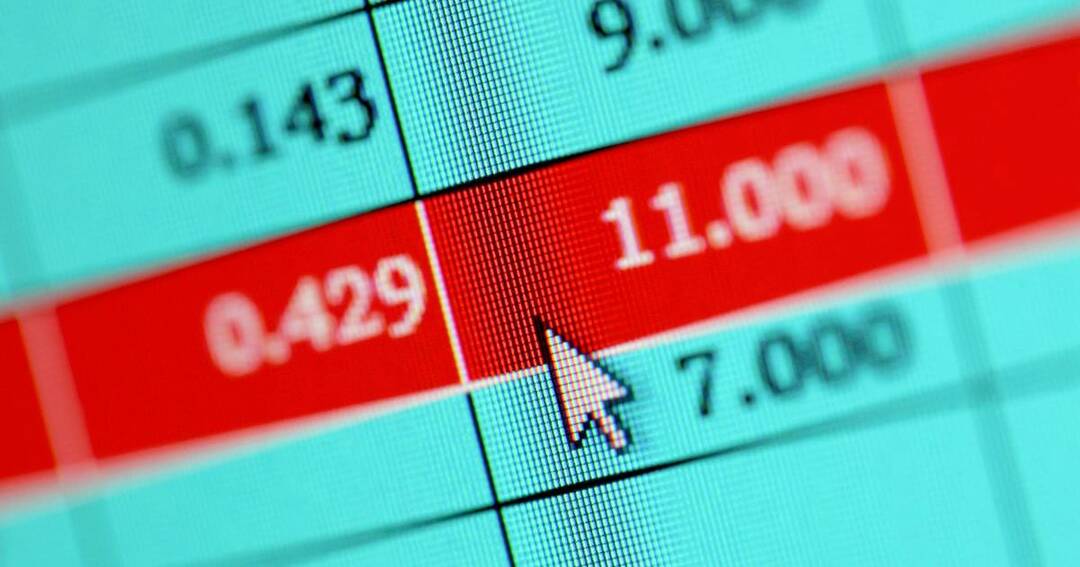
Om u te helpen consistente gegevens in uw spreadsheets in te voeren, zijn vervolgkeuzelijsten hulpmiddelen van onschatbare waarde. Hier leest u hoe u een vervolgkeuzelijst in Excel kunt toevoegen, wijzigen of verwijderen.
Wanneer ik een spreadsheet in Excel maak, is het de bedoeling om sommige delen van mijn leven te vereenvoudigen en beter te organiseren. Of het nu gaat om persoonlijke budgettering, het voorbereiden van facturen aan een klant of het inventariseren van mijn films en videogames, Excel kan een gamechanger zijn.
Er zijn genoeg tips om te helpen maak van Excel een nog effectiever hulpmiddel voor u. Om uw spreadsheets nog krachtiger en efficiënter te maken, is het belangrijk ervoor te zorgen dat bepaalde waarden allemaal op dezelfde manier worden ingevoerd. Of het nu is om de gegevens later te filteren of er doorheen te zoeken, het is van cruciaal belang ervoor te zorgen dat al mijn Blu-ray-schijven hetzelfde heten. Daarom kan het zo handig zijn om te weten hoe u een vervolgkeuzelijst in Excel kunt toevoegen (of verwijderen). Laten we eens kijken hoe u deze geavanceerde functie zelf kunt gebruiken.
Voeg een vervolgkeuzelijst toe aan uw Excel-spreadsheet
Voor dit voorbeeld gebruik ik een filminventaris. Ik heb een aantal films op VHS, sommige op dvd en sommige op Blu-ray. Om mee te helpen filteren, sorteren en zoeken Als ik later door de catalogus blader, heb ik een kolom voor 'Mediatype'.
Ik zal een vervolgkeuzelijst toevoegen voor 'Mediatype', zodat ik er zeker van kan zijn dat Blu-ray en de andere formaten altijd op dezelfde manier zijn gespeld. Dit doe je met behulp van Data Validatie.
Een vervolgkeuzelijst toevoegen in Excel:
- Selecteer in uw spreadsheet de cellen die u wilt gebruiken in de vervolgkeuzelijst.
- Of kies Gegevens > Validatie vanuit de menubalk of de Gegevensvalidatie pictogram in de Gegevens lintje.
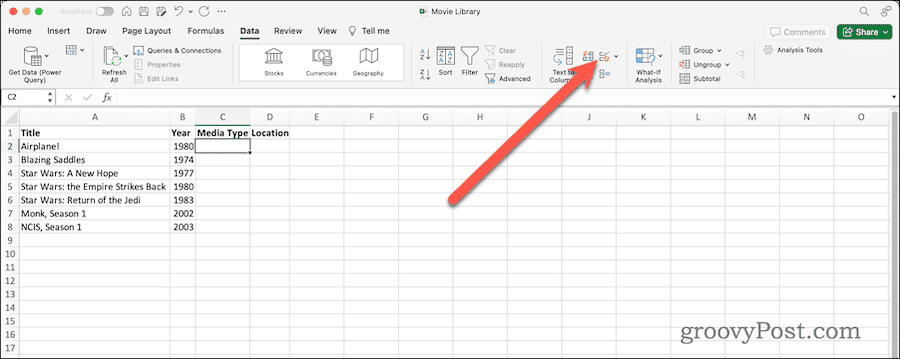
- Het dialoogvenster Gegevensvalidatie verschijnt. Onder Validatiecriteria > Toestaan, kiezen Lijst.
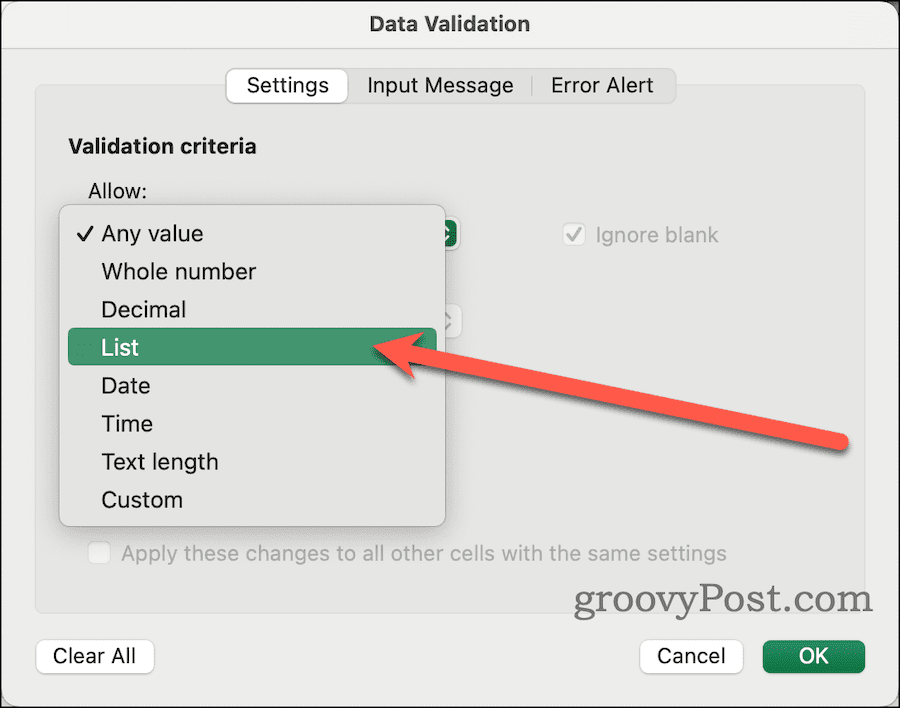
- Vervolgens in de Bron Voer in het veld de waarden in die u wilt toestaan, gescheiden door komma's.
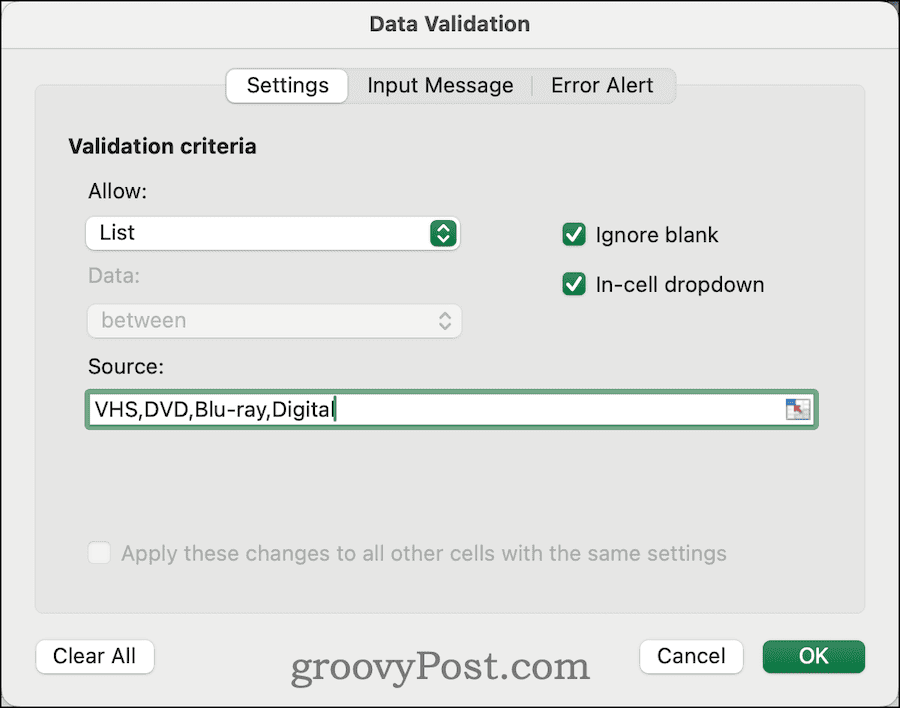
- Als de waarden in een ander blad worden gevonden, kunt u ze daar ook selecteren door op het pictogram aan de rechterkant van het invoervak te klikken en vervolgens op de cel of cellen die de toegestane waarden bevatten.
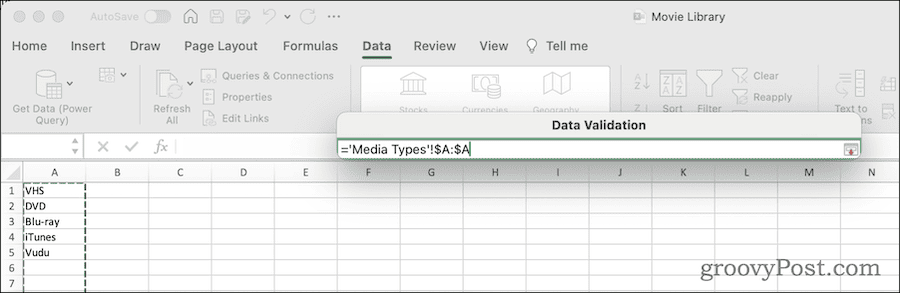
- Als u wilt dat de vervolgkeuzelijst verschijnt wanneer u in de cel klikt, zorg er dan voor dat u dit doet Vervolgkeuzelijst in de cel is nagekeken.
- Klik OK om uw vervolgkeuzelijst af te ronden.
Als u klaar bent, kunt u op de waarde in de vervolgkeuzelijst klikken in plaats van deze te typen. U kunt de waarde natuurlijk nog steeds typen.
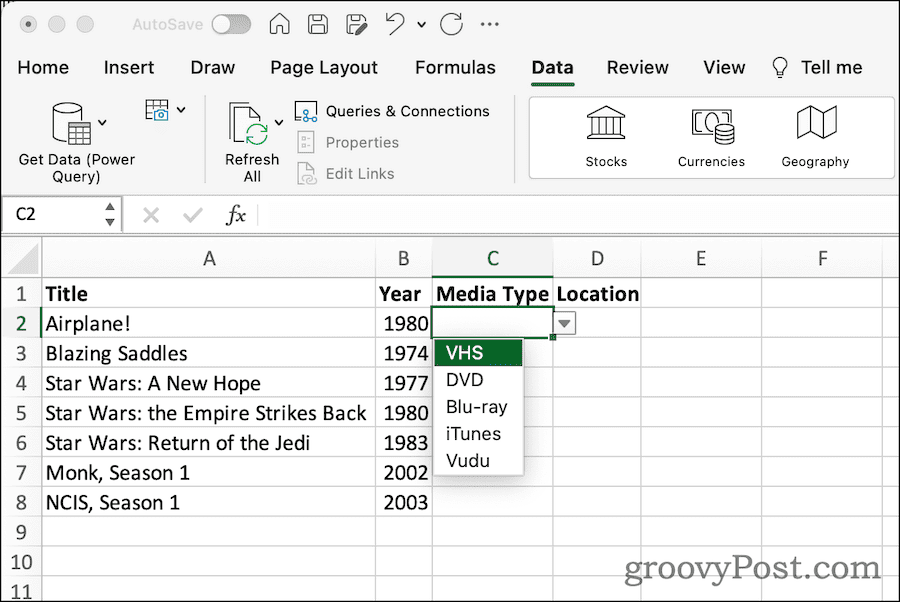
Als u tekst invoert die niet overeenkomt met een van de waarden die u hebt opgegeven voor de vervolgkeuzelijst, waarschuwt Excel u voor de gegevensvalidatiefout. Om deze reden is het vaak een goed idee om er zeker van te zijn Negeer blanco is ingeschakeld in de Gegevensvalidatie dialoog.
Een vervolgkeuzelijst in Excel wijzigen of verwijderen
Als u besluit dat u de gegevensvalidatie die uw vervolgkeuzelijst u biedt, niet meer wilt, kunt u deze eenvoudig verwijderen. Het is ook gemakkelijk om waarden toe te voegen aan of te verwijderen uit de lijst met acceptabele vermeldingen.
Hoe u de toegestane waarden in een vervolgkeuzelijst kunt wijzigen
- Selecteer in het spreadsheet de cellen met behulp van uw vervolgkeuzelijst.
- Kies, net als voorheen Gegevens > Validatie vanuit de menubalk. U kunt ook op de klikken Gegevensvalidatie knop in de Gegevens lintje.
- Als u een lijst met waarden hebt ingevoerd in het Bron: veld, bewerk die lijst. Bewerk anders het opgenomen cellenbereik.
Makkelijk, toch? Wat als u de vervolgkeuzelijst volledig wilt verwijderen? Dat is ook eenvoudig te doen.
Een vervolgkeuzelijst uit een spreadsheet verwijderen
- Ga terug naar uw spreadsheet en selecteer de cellen die uw vervolgkeuzelijst gebruiken.
- Klik Gegevens > Validatie in de menubalk. U kunt ook gewoon het pictogram Gegevensvalidatie in Excel gebruiken Gegevens lintje.
- Klik Wis alles.
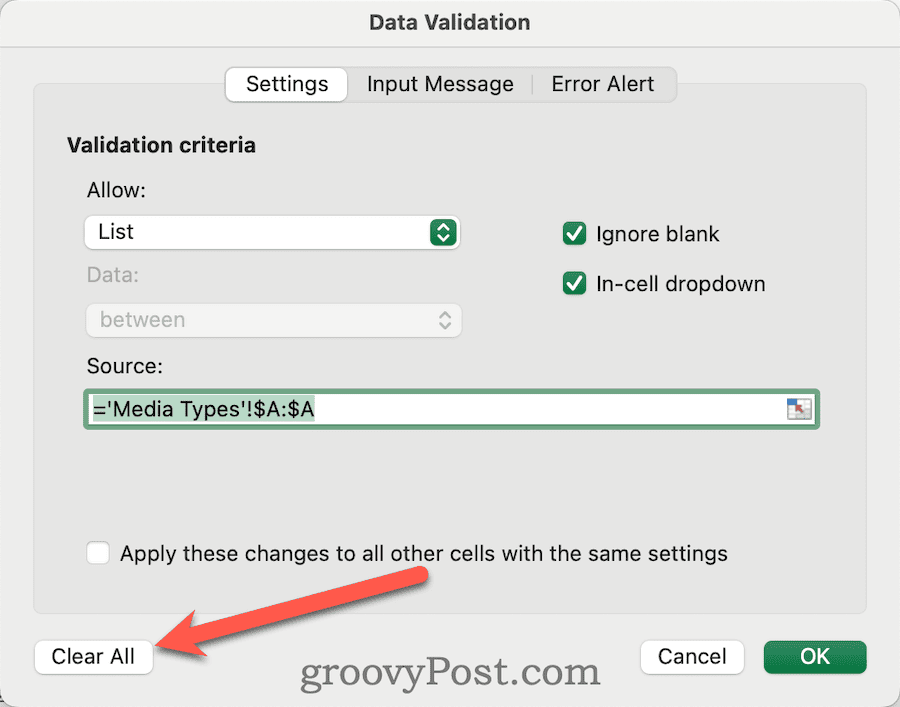
- Klik OKen de vervolgkeuzelijst is niet langer aanwezig in de cellen.
Meer geavanceerde gegevensvalidatie-instellingen in Excel
Soms maakt u deze vervolgkeuzelijst mogelijk ten gunste van iemand anders. Als dat het geval is, moet u mogelijk aanpassen wat er verschijnt terwijl ze de gegevens invoeren.
Excel biedt zelfs enkele geavanceerde functies voorbij functies en formules. Hiervan zult u merken dat u zelfs het bericht kunt aanpassen dat iemand ziet wanneer hij waarden invoert. U kunt ook wijzigen wat de waarschuwing toont en welke tekst wordt weergegeven wanneer een ongeldige invoer wordt ingevoerd.
Hier leest u hoe u de functies kunt gebruiken om uw spreadsheet echt gebruiksvriendelijk te maken.
Hoe u het invoerbericht voor een vervolgkeuzelijst kunt wijzigen
- Selecteer de cellen die uw vervolgkeuzelijst bevatten en voer vervolgens het Gegevensvalidatie dialoog zoals in de vorige instructies.
- Klik Invoerbericht van de beschikbare tabbladen.
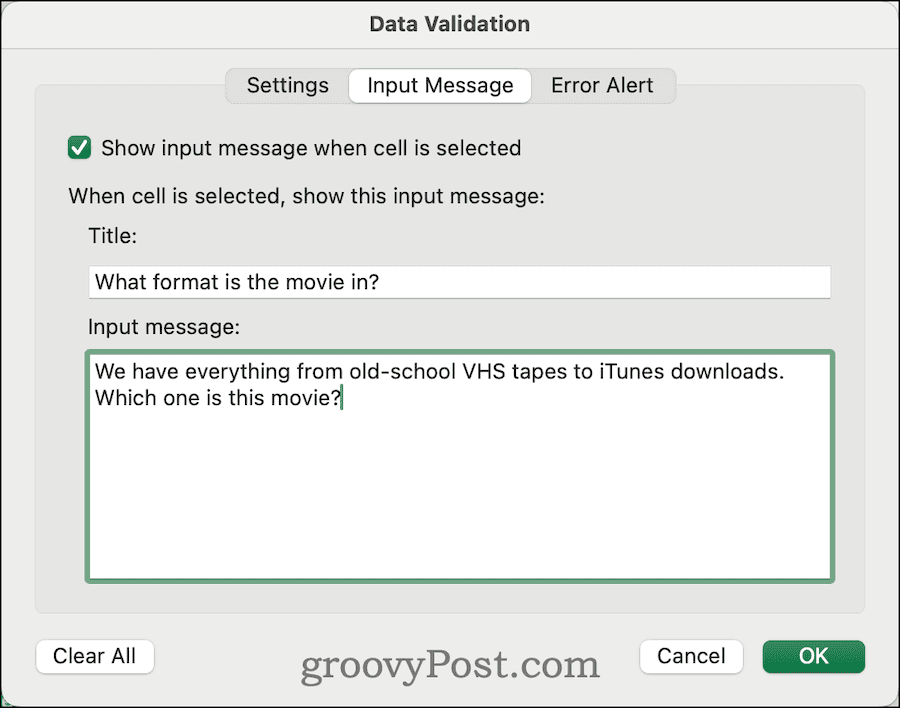
- Om er zeker van te zijn dat het bericht verschijnt wanneer een van de cellen wordt geselecteerd, schakelt u het selectievakje in voor Toon invoerbericht wanneer cel is geselecteerd.
- Voer desgewenst een titel en een invoerbericht in om weer te geven.
Eenmaal geconfigureerd, zal Excel een bericht zoals hieronder weergeven wanneer een cel, inclusief de vervolgkeuzelijst, wordt geselecteerd.
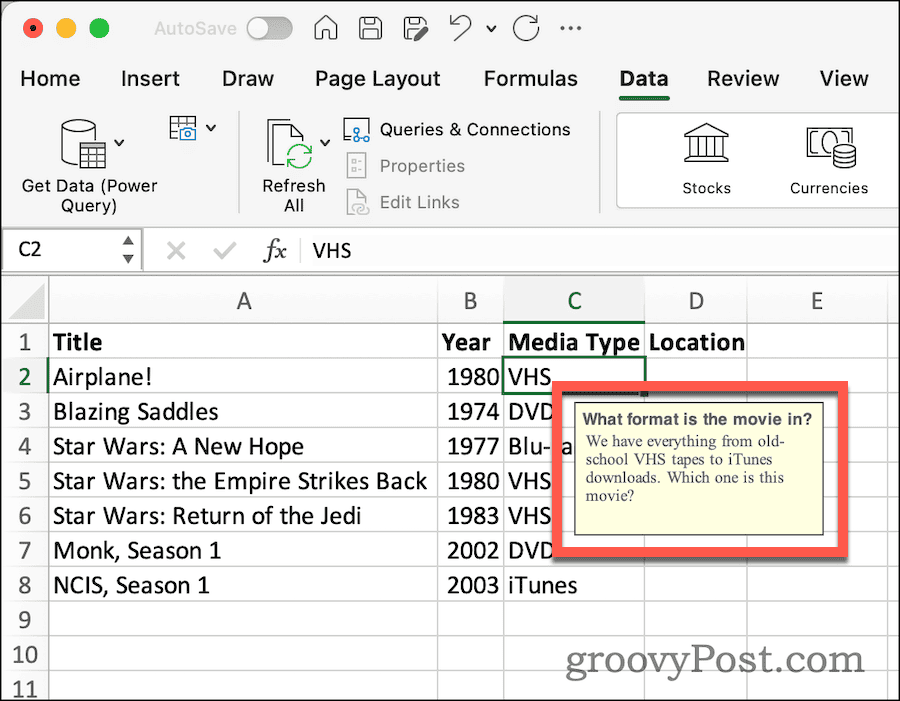
Vervolgens de foutmelding. Het standaardfoutbericht wanneer iemand ongeldige tekst invoert, is oké, maar misschien wil je het een beetje aanpassen. Persoonlijk houd ik er altijd van om een beetje snark toe te voegen, maar dat is misschien niet jouw stijl.
Als u deze foutwaarschuwingen echter wilt aanpassen, kunt u dit als volgt doen.
Een aangepaste foutwaarschuwing instellen voor een vervolgkeuzelijst
- Van de Gegevensvalidatie dialoog, kies Foutwaarschuwing.
- Zorg ervoor dat Foutmelding weergeven nadat ongeldige gegevens zijn ingevoerd is nagekeken. Als u niet wilt dat er een foutmelding wordt weergegeven, kunt u het selectievakje uiteraard uitschakelen.
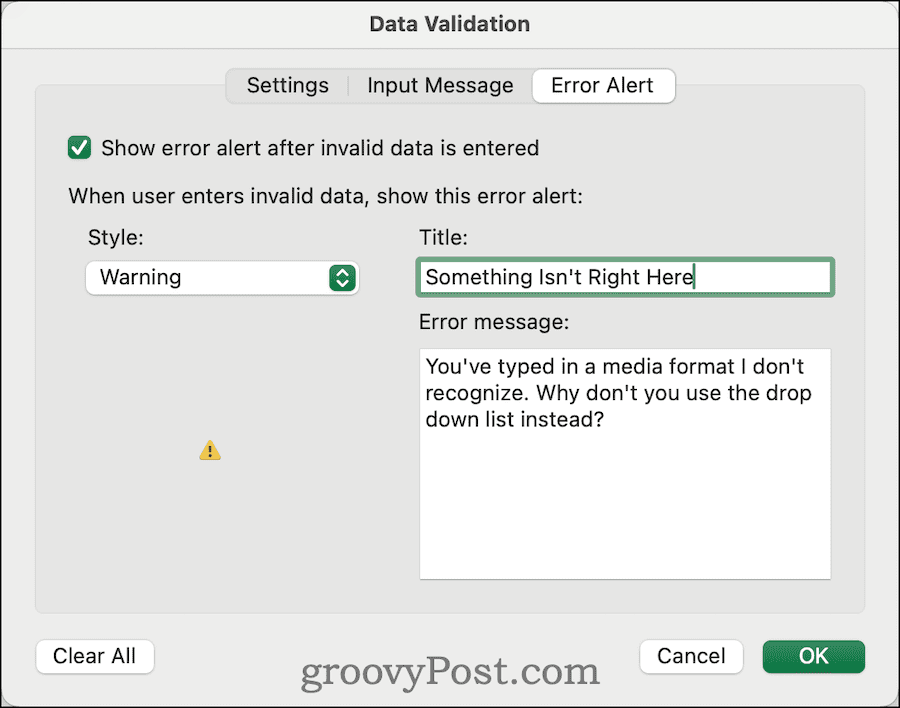
- Selecteer de gewenste stijl voor de foutwaarschuwing. Dit verandert welk pictogram wordt weergegeven. Beschikbare stijlen zijn onder meer:
- Stop, waarbij een rode cirkel wordt weergegeven met een witte x in het midden.
- Waarschuwing, waarbij een gele driehoek rond een zwart uitroepteken wordt weergegeven.
- Informatie, de standaard blauwe cirkel met een witte “I” erin.
- Pas vervolgens de titel en het foutbericht aan uw eigen voorkeuren aan.
- Klik om te voltooien OK.
Zodra dat is gebeurd, ziet u een aangepast foutbericht telkens wanneer u gegevens opgeeft in een van de vervolgkeuzecellen die niet overeenkomen met de waarden die u heeft opgegeven.
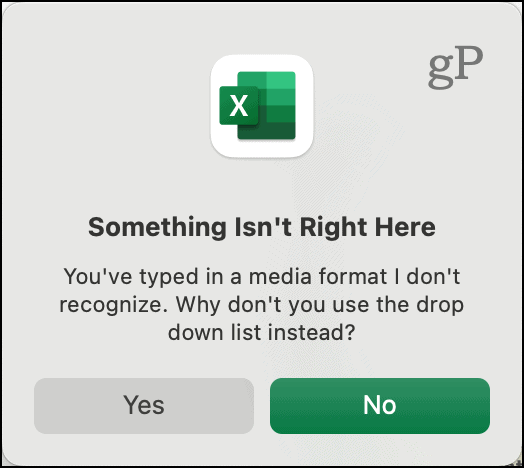
Laat Excel uw zware werk doen
Er zit veel kracht in Excel. Wanneer je het probeert gegevens extraheren, verzamelen of analyseren, is het zeker nuttig om uw spreadsheetsoftware het zware werk voor u te laten doen. Je kunt vinden gedeeltelijke tekst komt overeen met de juiste formule, iemands leeftijd berekenen op basis van hun geboortedatum, en nog veel meer.
Wat is je favoriete Excel-tip of -truc? Laat het ons weten in de reacties hieronder.